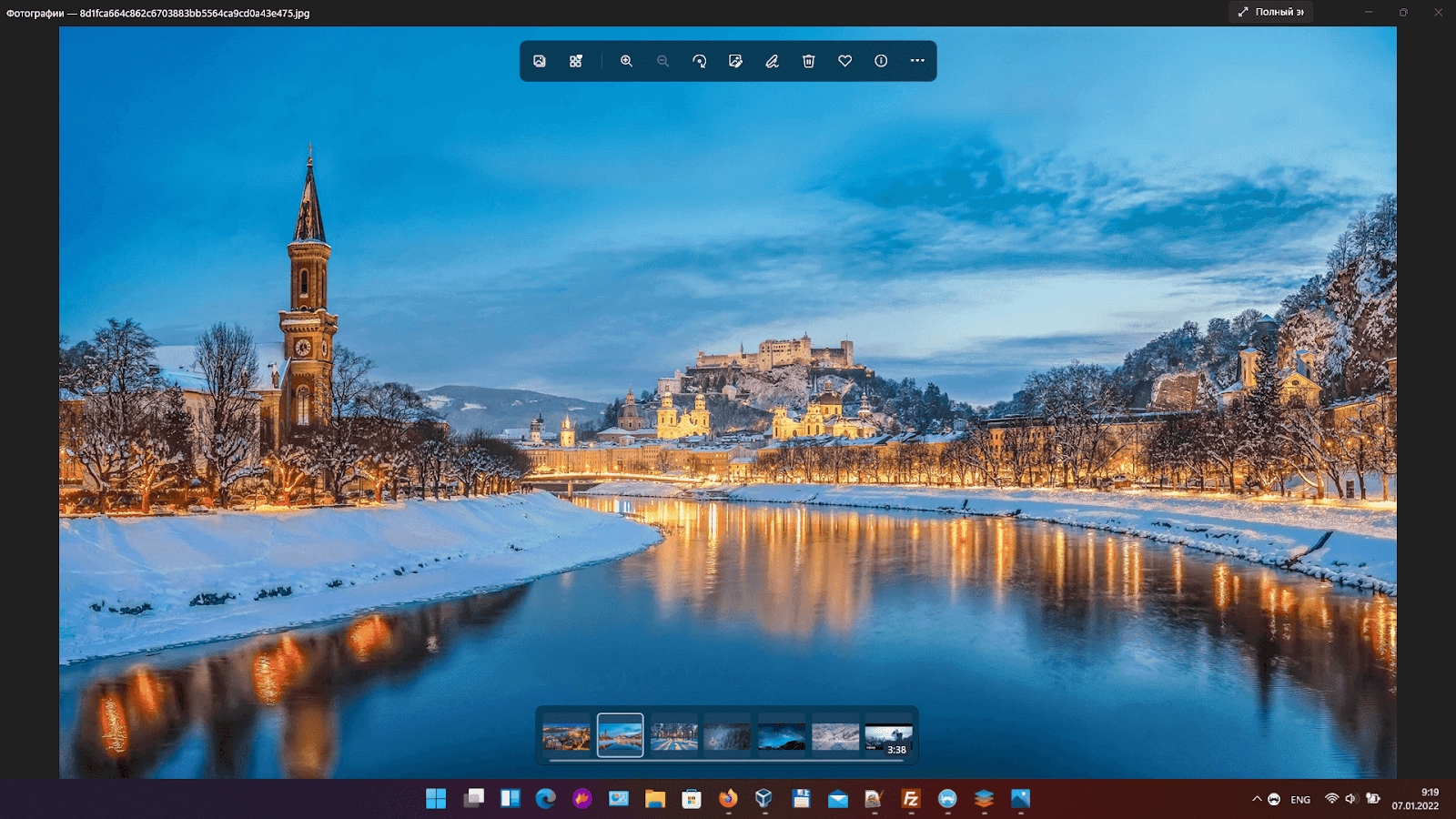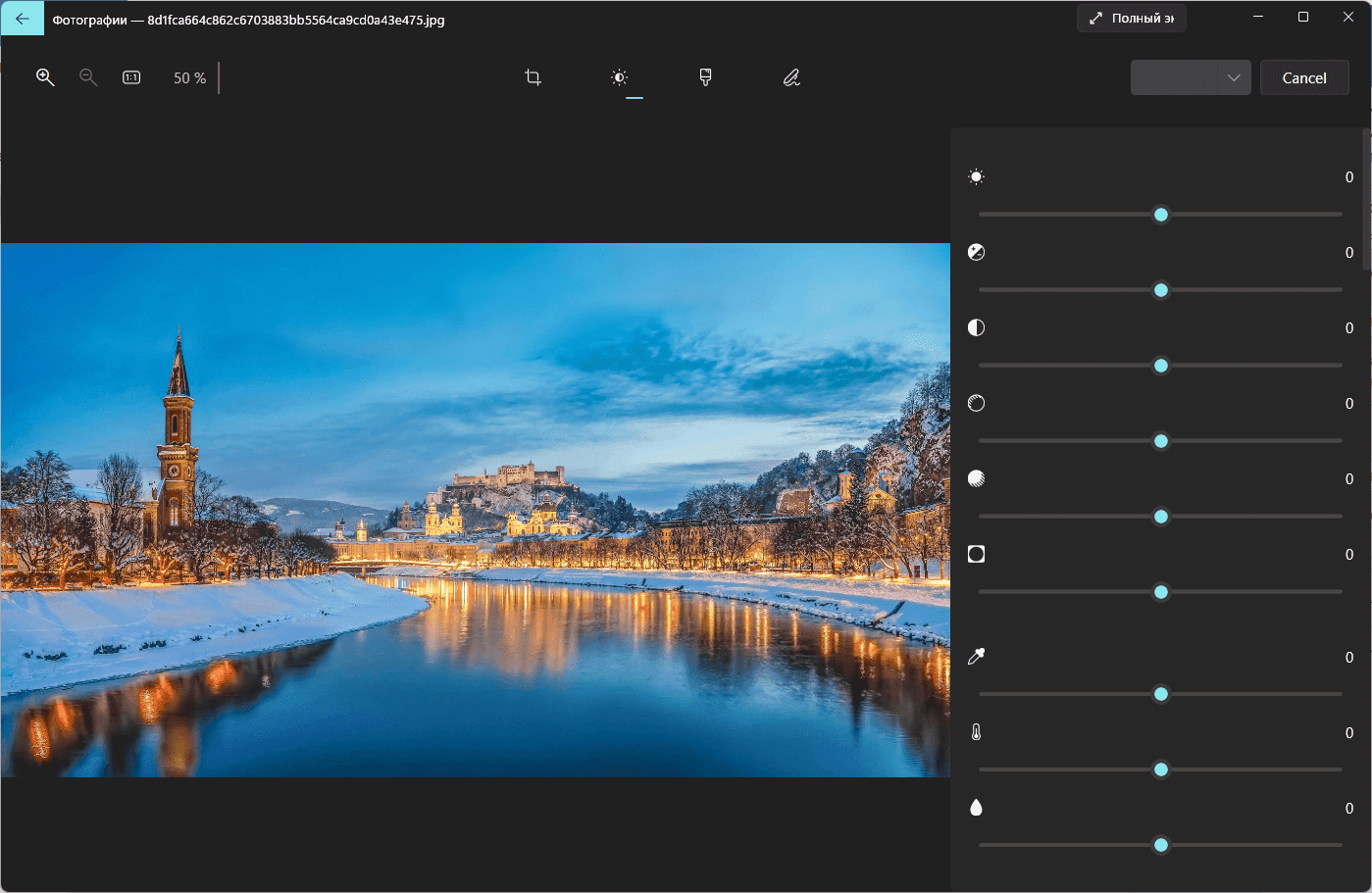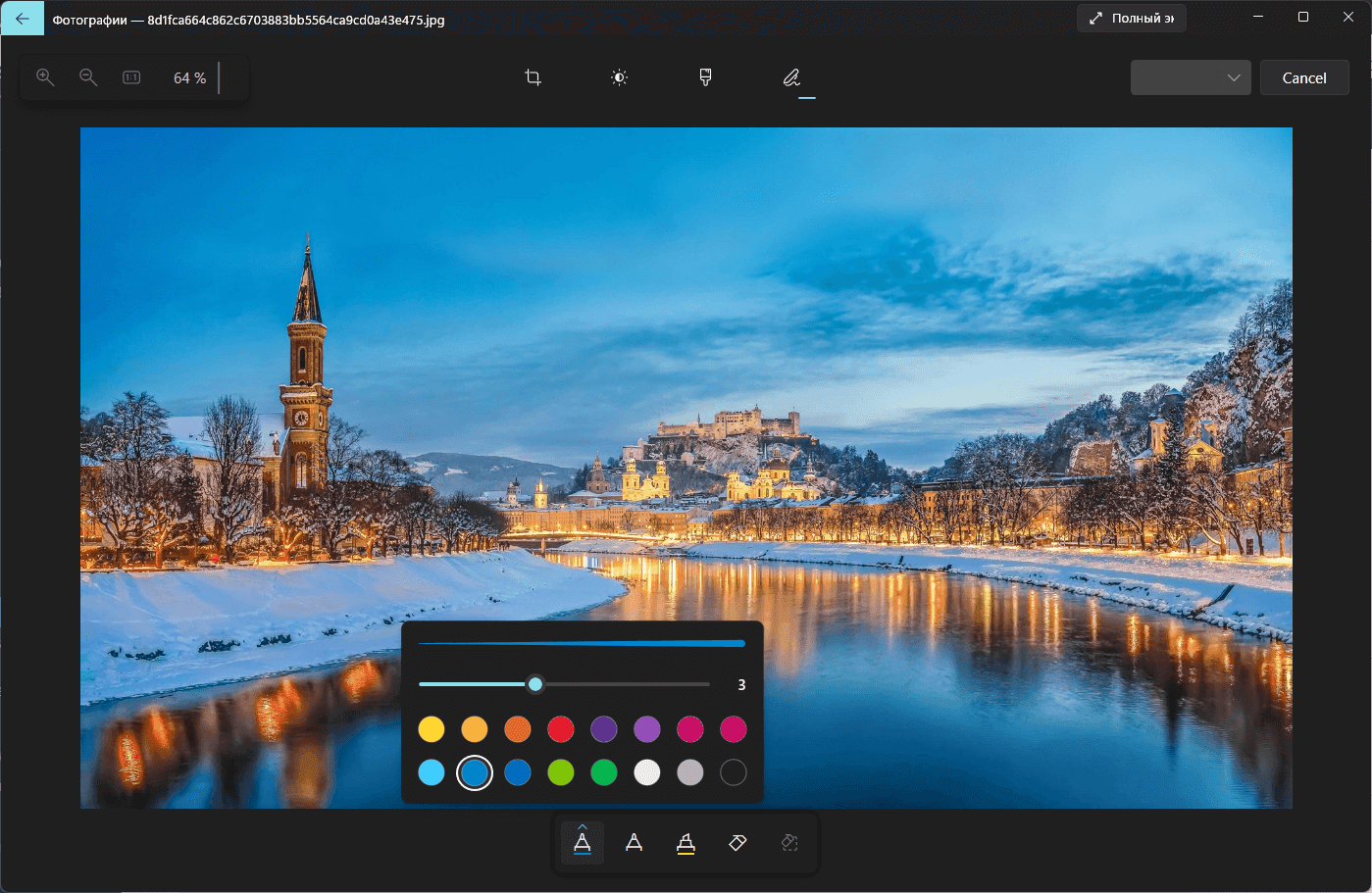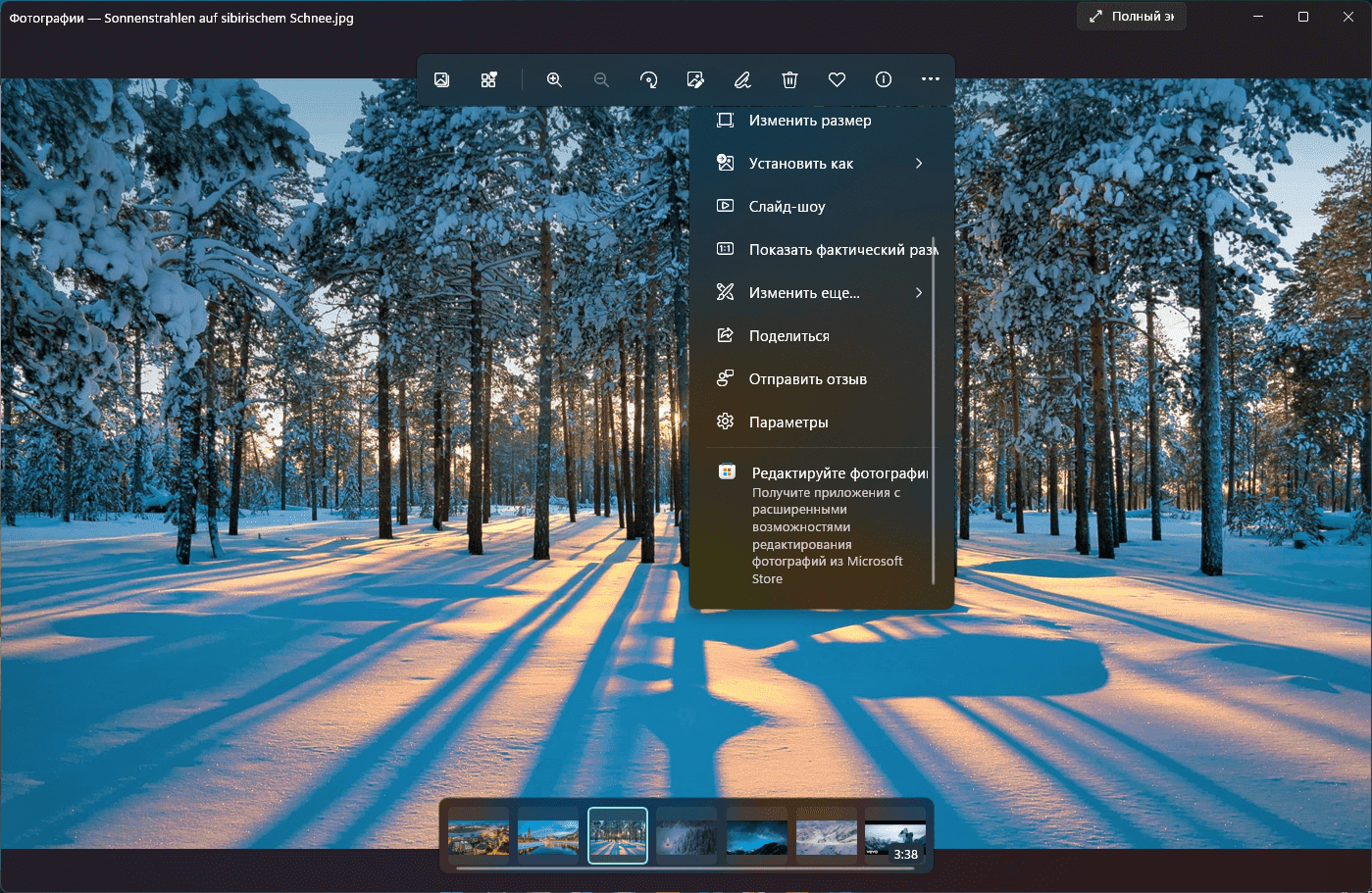İçindekiler
Windows 10 ve 11’deki Fotoğraflar uygulaması çok popüler değil. Birçok kullanıcı hızı, basitliği ve genel kullanışlılığı nedeniyle eski Windows Fotoğraf Görüntüleyici’yi tercih ediyor. Ancak, Windows 11 için Fotoğraflar’a yapılan büyük bir güncellemenin yayınlanmasıyla bu durum değişebilir. Büyük güncelleme, programa yeni bir arayüz ekler. Bu, Eylül 2021’de Windows Insider Programında kullanıcılara sunulan tasarımın aynısıdır.
Windows 11 için yeni Fotoğraflar uygulamasına genel bakış
Programın grafik arayüzü, köşeleri yuvarlatılmış Windows 11 tasarımını takip ediyor ve Mika efektini destekliyor. Ana ekranda, uygulama ekranının altında artık bir klasördeki tüm görüntüleri görüntülemek için bir mini galeri görevi gören bir küçük resim çubuğu görüntüleniyor. En üstte, sürükleyici bir görüntüleme için tam ekran modunu etkinleştirebileceğiniz tam ekran görüntülemeyi etkinleştirmek için bir düğme vardır. Güzel görünüyor, ancak düğmenin yeri garip. F11 Tam ekran moduna girmek için tuşunu da kullanabilirsiniz.
Araç çubuğu ekranın üst kısmında mevcuttur, panel eski sürüme benzer, ancak bir değişiklikle panelin sol ucunda yeni bir Fotoğraflara Göz At düğmesi var. Seçeneklere daha rahat erişim için bağlam menüsü desteklenir; örneğin, resmi yeniden boyutlandırma seçeneğine gitmek uygundur.
Fotoğraf düzenleyicinin grafik arayüzü tamamen yeniden tasarlandı. Kırpma aracı düğmeleri artık ekranın alt kısmında yer almaktadır, soldaki seçenekleri kullanarak yakınlaştırma düzeylerini kontrol edebilirsiniz.
Görüntü açısını ayarlamak veya görüntüyü döndürmek, en boy oranını değiştirmek veya görüntüyü yatay veya dikey olarak çevirmek için kaydırıcıyı kullanın.
Ayarlamalar sekmesi de yeniden tasarlandı ve parlaklık, kontrast, doygunluk, sıcaklık ve daha fazlasını ayarlamak için kaydırıcılar içeriyor.
Düzenleyici artık kusur düzeltme ve kırmızı göz düzeltme seçeneklerine sahip değildir. Filtreler sekmesi, çeşitli yeni efektler ve otomatik bir geliştirme aracı içerir.
Yeni Fotoğraflar uygulamasındaki İşaretleme bölümü, bir kalem ve işaretleyici ile görüntülerin üzerine çizim yapmanıza olanak tanır.
Yeni Fotoğraflar uygulamasının iki veya daha fazla resmi karşılaştırmalı olarak görüntülemenizi sağlayan bir özelliği var. Bu işlevi kullanmak için alttaki küçük resim çubuğundan görüntüleri seçin.
Üç noktalı menü şimdi sizi Microsoft Store’a yönlendirecek bir bağlantı görüntüler. Görünüşe göre bu bir reklam.
İlk olarak XDA kaynağında bildirilen yeni sürümün yapı numarası 2021.21120.8011.0. Güncellemeyi henüz almadıysanız, Microsoft Store’u açın ve güncellemeleri kontrol edin. Program performansı açısından, Windows Fotoğraf Görüntüleyici’nin yeni Fotoğraflar uygulamasından hala biraz daha hızlı olduğunu düşünüyorum.
Fotoğraflar uygulamasını beğenmediniz mi? Windows Fotoğraf Görüntüleyici’yi Windows 11’de onarabilirsiniz.
Windows Fotoğraf Görüntüleyici masaüstü uygulaması Windows 11’e nasıl döndürülür
Windows 11’deki yerleşik Fotoğraflar uygulamasını beğenmediyseniz ve tanıdık Windows Fotoğraf Görüntüleyici uygulamasını kullanmaya geri dönmek istiyorsanız şu yönergeleri izleyin:
Windows10-windows-photo-viewer.zip arşivini indirin.
Arşivi açın ve photo.reg dosyasını çalıştırın. Değişiklikleri kabul edin.
Dosya Gezgini’ni yeniden başlatın veya sisteminizi yeniden başlatın.
Resme sağ tıklayın – içerik menüsünden “Birlikte Aç”> Başka bir uygulama seç> Diğer uygulamalar’ı seçin. Windows Fotoğraf Görüntüleyici uygulaması açılır listede bulunacaktır.
Programı isteğe bağlı olarak varsayılan görüntü işlemcisi olarak ayarlayabilirsiniz. Bunu yapmak için, “[Uzantı] dosyalarını açmak için her zaman bu uygulamayı kullan” yazan kutuyu işaretlemeniz yeterlidir.